삼성 갤럭시 S24는 의심할 여지 없이 세련미의 섬입니다. S24의 잠재력을 최대한 활용하지 않고 사용하고 싶지 않을 것입니다. 이 글에서는 다양한 S24 Ultra의 숨겨진 기능과 삼성 갤럭시 S24 Ultra 사용자가 알아야 할 중요한 S24 Ultra 팁과 요령을 살펴봅니다.
1. 원으로 검색이 가능합니다.

삼성 갤럭시 S24 울트라는 Circle to Search라는 새로운 기능이 있는 최초의 휴대전화입니다. 이 S24 울트라 팁과 요령을 사용하면 손가락이나 펜을 사용하여 휴대전화 화면의 모든 것을 동그라미로 표시하거나 강조 표시하거나 낙서하거나 탭할 수 있습니다. 이렇게 하면 휴대전화에서 유용한 검색 결과가 표시됩니다. 예를 들어 식물의 이름이나 표지판의 내용을 알고 싶다면 동그라미로 표시하면 휴대전화에서 해당 정보를 찾아줍니다. Circle to Search를 사용하려면 홈 버튼이나 화면의 무언가를 탭하고 길게 누르면 됩니다. 그런 다음 자세히 알고 싶은 것을 동그라미로 표시하면 휴대전화에서 답을 찾아줍니다.
2. 통역 모드

Galaxy S24 Ultra는 대화를 실시간으로 번역할 수 있는 통역 모드를 제공합니다. 이 Samsung S24 Ultra 팁과 요령은 인터넷 연결이 필요하지 않으며 휴대전화 설정을 통해 액세스할 수 있습니다. 사용자는 번역을 위한 언어 팩을 다운로드하고 통역 앱을 쉽게 전환하여 음성을 원하는 언어로 번역할 수 있습니다. 그런 다음 휴대전화는 다른 사람의 말을 듣고 사용자의 언어로 다시 번역합니다.
3. 통화 중 실시간 번역

Galaxy S24 Ultra에는 전화 통화 중에 언어를 실시간으로 번역하는 데 사용할 수 있는 Live Translate 모드가 있습니다. 이 Galaxy S24 Ultra 팁과 요령을 사용하면 모국어로 말하고 수신자에게 자동으로 번역해 주거나 그 반대로 할 수 있습니다. Live Translate를 활성화하려면 전화 앱을 열고 설정으로 이동한 다음 통화 지원을 선택하고 Live Translate를 켭니다. 언어와 음성 설정을 사용자 지정하고 원하는 경우 음성을 음소거할 수 있습니다. 통화 중에 통화 지원을 탭한 다음 Live Translate를 탭하여 Live Translate 기능에 액세스할 수 있습니다.
4. S24에서 두 개의 eSIM 프로필을 가질 수 있습니다.

eSIM의 한 가지 장점은 휴대전화에 여러 프로필을 저장하고 쉽게 전환할 수 있다는 것입니다. 그러나 eSIM이 있는 대부분의 휴대전화는 한 번에 하나의 eSIM 프로필만 사용할 수 있습니다. Galaxy S24는 듀얼 eSIM을 지원하여 이 문제를 해결하여 동시에 두 개의 활성 eSIM 플랜을 가질 수 있습니다. 이 S24의 매우 멋진 기능은 다중 활성화 프로필(MEP)이라고 합니다.
5. 사진 주변 배경 화면 활성화

저절로 바뀌는 멋진 마법의 배경화면을 알고 계신가요? Galaxy S24 Ultra를 사용하면 사진에서도 같은 효과를 얻을 수 있습니다! 휴대전화 설정으로 가서 'Photo ambient wallpaper'라는 특별 옵션을 찾아서 켜기만 하면 됩니다. 그런 다음 배경화면 설정으로 가서 갤러리에서 사진을 선택합니다. 사진을 잠금 화면, 홈 화면 또는 둘 다에 표시할지 결정할 수 있습니다. 원하는 경우 특수 효과를 추가할 수도 있습니다. 휴대전화는 위치의 시간과 날씨에 따라 사진을 자동으로 조정합니다.
6. 음성 녹음을 위한 텍스트 필사본
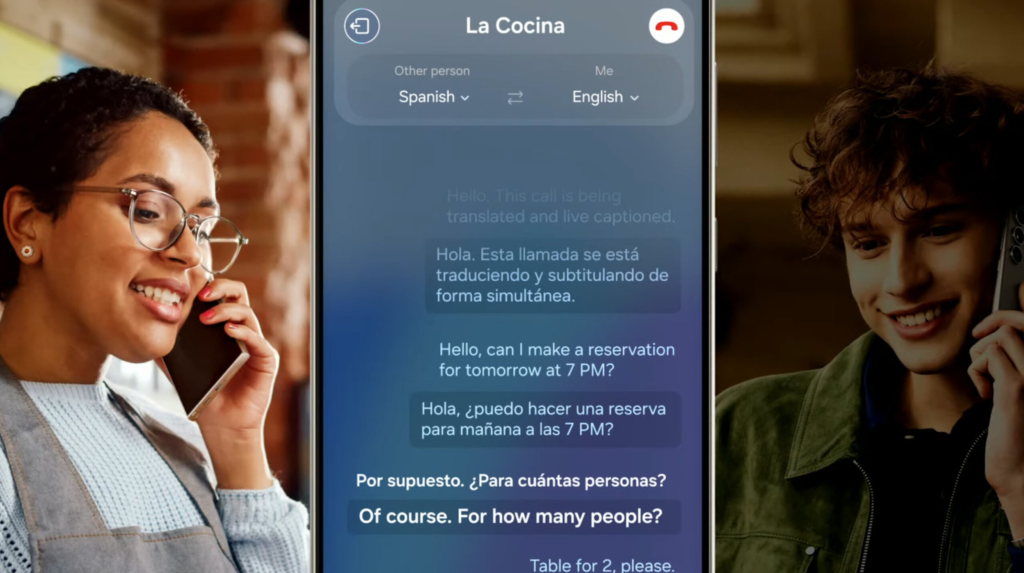
삼성은 이제 삼성 갤럭시 S24 울트라에 음성 녹음 대본 기능을 도입했습니다. 음성 녹음기 앱을 열고 저장된 녹음을 선택하면 사용자는 대본 옵션을 선택하고 언어를 선택할 수 있습니다. 그러면 S24 울트라가 녹음을 처리하고 대본을 제공합니다.
7. 웹 페이지 요약

귀하의 Galaxy S24 Ultra 폰에는 긴 웹 페이지를 더 짧게 만들 수 있는 멋진 기능이 있습니다. 이 기능은 요약이라고 합니다. Samsung Internet 브라우저 앱을 사용할 때 Generative AI 옵션을 탭한 다음 웹 페이지를 요약하도록 선택할 수 있습니다. 앱은 정보를 처리하는 데 시간이 걸리고 그런 다음 페이지의 더 짧은 버전을 제공합니다. 책이나 영화의 요약이지만 웹 페이지에 대한 요약과 같습니다.
8. 각 앱에 대한 다른 오디오 출력

S24 Ultra에서는 각 앱에 대해 다른 오디오 출력을 설정할 수 있습니다. 즉, 헤드폰을 통해 음악을 듣는 동시에 휴대전화 스피커에서 내비게이션 안내를 들을 수 있습니다. 이렇게 하려면 설정, 사운드 및 진동, 앱 사운드 분리로 이동합니다. 토글을 켜고 다른 오디오 출력을 원하는 앱을 선택합니다. 그런 다음 출력에 사용할 오디오 장치를 선택합니다. 선택한 앱은 할당된 오디오 장치에서만 재생되고 다른 앱은 기본 오디오 출력인 장치 스피커를 사용합니다.
9. 더 명확한 전화 통화를 위해 음성 포커스 활성화
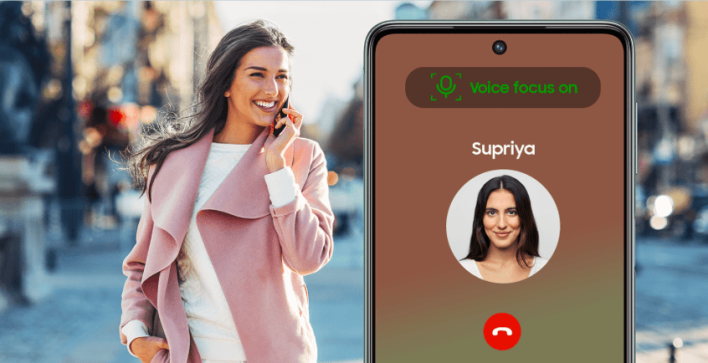
전화 통화 중 유용한 기능 중 하나는 음성 초점을 활성화하여 음성의 선명도를 높이는 기능으로, 방해가 되는 배경 소음을 효과적으로 걸러냅니다. 이 S24 Ultra의 숨겨진 기능을 활성화하려면 통화 중에 빠른 설정 패널에 액세스하여 "마이크 모드"라는 옵션을 찾기만 하면 됩니다. 거기에서 기본 "표준" 모드에서 보다 고급 "음성 초점" 모드로 설정을 쉽게 전환할 수 있습니다. 이렇게 조정하면 대화 상대가 훨씬 더 선명하고 집중된 청취 경험을 할 수 있습니다.
10. 잠금 화면에 위젯을 직접 추가할 수 있습니다.

삼성의 최신 One UI 6.1 릴리스는 이미 Galaxy S24의 잠금 화면 시계 아래에 위젯을 추가하는 기능을 제공합니다. 이를 위해 사용자는 설정, 배경 화면 및 스타일로 이동하여 잠금 화면 편집기에 액세스하여 최대 두 개의 위젯을 추가할 수 있습니다. 선택 범위가 제한되어 타사 앱 위젯은 포함되지 않지만 배터리 및 날씨 위젯과 같은 유용한 위젯은 사용할 수 있습니다.
결론
위에 언급된 것은 모든 사용자가 알아야 할 삼성 갤럭시 S24 울트라에 대한 몇 가지 중요한 팁과 요령입니다. 그러나 기기에서 탐색하고 사용자 정의할 수 있는 다른 많은 기능이 여전히 있습니다. 더 깊이 파고들어 내면의 기술 애호가를 깨우는 것을 주저하지 마십시오. 예를 들어, 색상 옵션을 개인화하고, Galaxy Themes 스토어에서 다양한 테마를 시도하고, 측면 버튼을 사용자 정의하고, 심지어 AI를 사용하여 메시징을 지원할 수도 있습니다. 그러니 계속해서 실험하여 새로운 스마트폰의 잠재력을 극대화하십시오!
'사양' 카테고리의 다른 글
| Moto G45 5G: 10,000루피 이하의 최고의 5G 휴대전화? (1) | 2024.08.24 |
|---|---|
| iQOO Z9S Pro 리뷰: 사양, 성능 및 가치 (0) | 2024.08.24 |
| realme GT6 리뷰: 인상적인 AI 카메라 시스템을 탑재한 다재다능한 스마트폰 (2) | 2024.08.23 |
| OPPO Reno12 5G 리뷰: 고급 AI 기능을 갖춘 세련된 디자인 (0) | 2024.08.23 |
| 삼성 갤럭시 S24 울트라 (1) | 2024.08.22 |



